| Staramy się zlokalizować na naszej stronie internetowej w tak wielu językach, jak to możliwe, jednak ta strona jest aktualnie maszyna przetłumaczony przy użyciu Google Translate. | blisko |
-
-
produkty
-
zasoby
-
wsparcie
-
firma
-
Login
-
ReviverSoft
Answers
Uzyskaj odpowiedzi od
Społeczność Ekspertów Komputerowych-
Strona główna
-
Zasoby
-
Pytania i odpowiedzi
- Moje konto Logowanie w systemie Windows 10 jest zablokowana dziś rano i nie można go używać. Co należy zrobić, aby wrócić do mojego logowania d
- 2 Odpowiedzi
Najstarszy
Najnowsze
Głosów
0 głosów
00Hi Thomas,
Jeśli konto systemu Windows 10 jest zablokowane, masz 2 opcje, aby odblokować z kontem Microsoft Windows 10.
Wariant 1: Zaloguj się na komputerze z innym kontem
Jeśli twoje konto Microsoft jest zablokowany, tylko niech to będzie teraz, jeśli jesteś w pośpiechu, aby dostać się do komputera, a następnie przełączyć się na inną dostępną użyciu konta lokalnego lub konta Microsoft do logowania w systemie Windows 10.
Opcja 2: Odblokowanie konta Microsoft z usługą Microsoft
Podczas próby do podpisania w Windows 10 z błędnym hasłem, otrzymasz wiadomość zawierającą link umożliwiający zresetowanie hasła. Zanotuj link.
Na każdym urządzeniu jednego komputera lub telefonu, otwórz odnośnik w przeglądarce. Następnie postępuj zgodnie z jego instrukcji, aby odzyskać swoje konto Microsoft.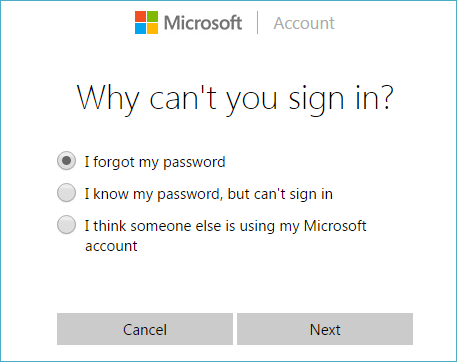
Podaj swoje dane do konta Microsoft, który może być podstawowy adres e-mail lub numer telefonu, a następnie wyzwanie captcha, aby udowodnić, że nie jesteś robotem.
Wybierz w jaki sposób chcesz otrzymać kod zabezpieczający: e-mail lub wiadomość tekstową. W obu przypadkach, trzeba dostarczyć część alternatywnego adresu e-mail lub numer telefonu powiązanego z kontem.
Kliknij przycisk Wyślij kod i wpisz kod zabezpieczający został odebrany.
Wprowadź nowe hasło (musi być 8-znaków na więcej). Dostaniesz komunikat z powiadomieniem, że konto zostało odzyskane. Kliknij przycisk Dalej, aby wykonać zadanie.
Wróć do komputera i spróbuj zalogować się ponownie.
Uwaga: Aby móc zalogować się do swojego konta, komputer musi być podłączony do Internetu. Jeśli wszystko działało zgodnie z oczekiwaniami, będzie znowu z powrotem na koncie.
Mam nadzieję, że to pomoże.
Pozdrowienia,
Lokesh
0 głosów
00Hi Thomas,
Proces odzyskiwania hasła w systemie Windows 10 jest tak samo jak miało to miejsce w systemie Windows 8 i powyżej, aczkolwiek z kilkoma niewielkimi szczypie. Oto w jaki sposób można odzyskać zarówno swoją Microsoft Live 10 logowanie, jak również poświadczenia dla innych użytkowników zarejestrowanych na komputerze lokalnym.Użyj Narzędzie do resetowania hasła kont Microsoft Live
Pierwszy (i najbardziej oczywiste) rozwiązanie dostępne od samego początku jest użycie standardowych funkcji resetowania hasła dostępnego na stronie resetowania hasła Microsoftu . Znajdziesz tam trzy opcje, a do tego konkretnego przypadku, będziemy chcieli, aby śledzić "Zapomniałem hasła" wybór, jeśli próbujesz odzyskać wszelkie rachunki, które są przywiązane do swojej tożsamości online.
Kiedy zrobić to przez te etapy, będziesz witany z powszechnie znanym procesie odzysku, że większość dużych firm będzie korzystać podczas próby sprawdzenia, czy naprawdę jesteś, kim jesteś, że jesteś. Jeśli już zarejestrowany zewnętrznego e-mail lub numer telefonu komórkowego z konta, można otrzymać kod, który pokaże swoje konto otwarte bez żadnych dodatkowych kłopotów.

Tworzenie nowego użytkownika do zapisania plików Account
Jeśli nic z tego nie działa, nie ma innego środka można podjąć, które (w bardzo okrężną drogą), pozwala na odzyskanie dostępu do komputera.
Podobne artykuł
Jak złamać zapomniane hasło Windows
Tutaj w How-To Geek, omówiliśmy wiele różnych sposobów resetowania hasła dla systemu Windows, ale co zrobić, jeśli nie można zresetować hasła? Nadszedł czas, aby złamać hasło. [Czytaj artykuł] Po pierwsze, zacząć od rozruchu instalacji systemu Windows 10 w konfiguracji poprzez zmianę kolejności rozruchu w systemie BIOS do podjęcia priorytet z CD lub użyj ISO jako dysku startowego w zamian.
Gdy rozpoczyna się instalacja, uderzył Shift + F10.
Spowoduje to wiersz polecenia. Stąd mamy zamiar użyć wiersza polecenia, aby zastąpić Menedżer narzędzi na ekranie logowania z cmd.exe z następującymi poleceniami:przenieść D: \ windows \ system32 \ Utilman.exe d: \ windows \ system32 \ utilman.exe.bak
copy d: \ windows \ system32 \ cmd.exe d: \ windows \ system32 \ Utilman.exe
Po wykonaniu tych czynności, należy użyć polecenia "wpeutil restartu", aby ponownie uruchomić komputer.
Po jesteś z powrotem na ekran logowania, kliknij Menedżer narzędzi. Jeśli wszystko poszło dobrze, powinieneś zobaczyć uruchomienie cmd.exe jak na obrazku poniżej.
Jest to szybka będziesz używać do tworzenia nowego użytkownika administracyjnego z ekranu logowania. Wpisz następujące polecenia, zastępującz nazwą, którą chcesz przypisać do nowego konta (bez marchewki). net user
Mam nadzieję, że to pomoże./ add
Administratorzy net localgroup/ add 
Teraz zamknij szybkiego, reboot, i powinieneś zobaczyć swój nowego użytkownika na ekranie logowania.
Kliknij tutaj i wpisz nową pulpit. Na pulpicie kliknij prawym przyciskiem myszy menu Start w lewym dolnym rogu w prawo, a następnie wybierz "Zarządzanie komputerem".
Przejdź do "Użytkownicy i grupy lokalne", przewiń do konta zagrożonym, a następnie prawym przyciskiem myszy. Wybierz opcję "Ustaw hasło", a następnie wybrać nowy zestaw poświadczeń, aby odzyskać dostęp do zablokowanego konta!

Należy zauważyć, że metoda ta będzie działać tylko do pełnego odzyskania konta, które są wyznaczone do podpisania się lokalnie. Jeśli potrzebujesz, aby uzyskać hasło do konta Microsoft żywo z powrotem, trzeba będzie pobrać go za pośrednictwem formularzy internetowych, o których mowa powyżej.

Powiedział, że jeśli usługa odzyskiwania on-line nie działa, nadal będzie w stanie uzyskać dostęp do ważnych plików lub folderów, które mogły zostać zamknięci w tym rachunku, przechodząc do katalogu C: \ Users, a kliknięcie na powiązanym z nim folderu.

Pozdrowienia,
Ryan
Witamy Reviversoft Answers
ReviverSoft odpowiedzi jest miejsce na zadać pytanie, masz o komputerze i nie jest odbierane przez społeczność ekspertów.Napisz pytanie
Zadaj pytanie do społeczności terazPodobne pytania
Trzymałem się niebieski ekran z komunikatem o błędzie Brak sterowników stan zasilania, a następnie ponownie uruchom komputer będzie. Uważam, że produkt i tak się nie stało więcej. Właśnie zakupił antywirusowego (Kaspersky), a teraz robi to ponownie. To takie frustrujące. Mój komputer jest tylko 6 miesięcy. Jest stacjonarny Asus.Zobacz odpowiedzi8Pokaż pełną pytanieMiałem Driver Reviver od stycznia 2013 r. i po prostu zaczął dawać mi ten komunikat o błędzie już 6 października 2013 roku.Zobacz odpowiedzi19Pokaż pełną pytaniePokaż pełną pytanieMasz problemy z komputerem?Wykonaj bezpłatne skanowanie komputera za pomocą Driver Reviver teraz.PobierzUruchom bezpłatne skanowanieFirma| Partnerzy| EULA| Informacje prawne| Nie sprzedawaj/udostępniaj moich informacji| Zarządzaj moimi plikami cookieCopyright © 2025 Corel Corporation. Wszelkie prawa zastrzeżone. Warunki korzystania | Prywatność | Cookies -
